SOLIDWORKS モーションスタディで動画を作ってみた
はじめに
設計したモデルの動作説明を静止図と言葉だけでなく、動画再生すると内容が伝わりやすいのでは?と思い、SOLIDWORKSのモーションスタディ機能を使って動画を作成してみました。
SOLIDWORKS モーションスタディとは?
SOLIDWORKSには、モーションスタディという機能があり、設計したアセンブリの動きなどのアニメーションを作成することができます。
今回、ブログ用に作成した動画がこちら。モデルの動きや、ズームアップを用いた動画となっています。
アニメーション動画の作り方
1 分解図を作成
個々の動きを設定するために、先ずは分解図を作成します。
- 直線移動、回転移動等、すべての動きを分解図で作成します。
- 完成動画をイメージして、個々の動きを設定します。

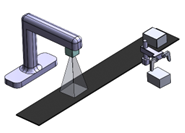
2 モーションスタディに分解図の内容を取り込む
下記の手順で、モーションスタディに分解図の内容を取り込んでいきます。
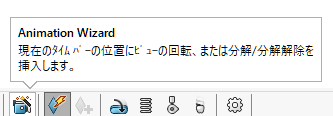

表示時間の設定と遅延時間の設定ができますが、後でタイムバーで変更可能なため、完了をクリックします。
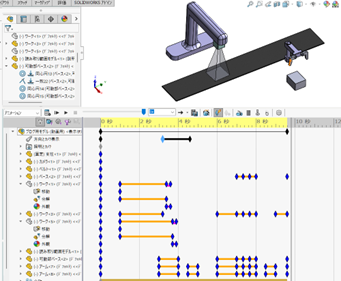
3 タイムバーで動きを調整
再生を押して動き始めの位置、移動量、回転量等、意図したものであるか確認します。個々の動作のタイミング、動作と動作の間の時間を調整します。
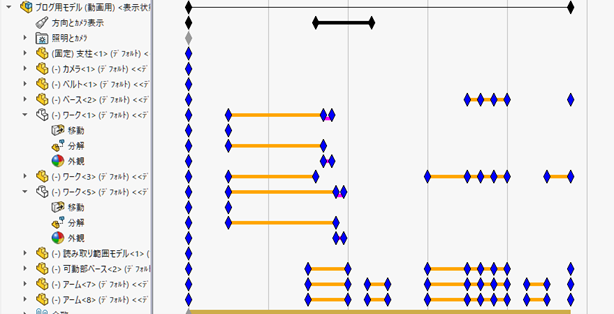
4 方向とカメラ表示で表示内容を調整
方向とカメラ表示のひし形の上で右クリックをして、キーの置換をすると画面の表示状態が反映されます。
同様に各アイテムを非表示に変更、透明度変更をした後、ひし形の上で右クリックをしてキーの置換をすることで表示状態を変化させることができます。

5 アニメーションの保存
アニメーションの保存をクリックして、アニメーションをファイルへ保存を開きます。保存する場所、ファイル名、ファイルの種類を指定して保存します。
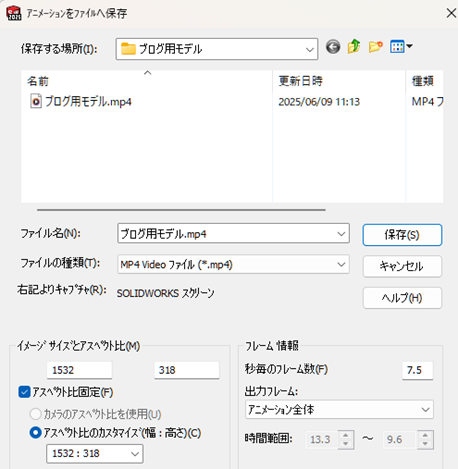
おわりに
実際にお客様へのご提案の際、製品の内部構造を動画にしてお見せしました。小さな樹脂部品で構成される微妙な動きで、言葉だけでは説明しにくいものでしたが、動画を見てもらいスムーズに理解していただくことができました。
保存したデータは動画ファイルを開いてそのまま再生するだけでなく、パワーポイント等のファイルに貼り付けるとそのファイルの中で再生することが可能です。 モーションスタディを利用して、魅力的な資料を作成してみてはいかがでしょうか?